პრობლემების მოგვარების პარამეტრებში გადასვლისას, შეიძლება ხშირად შეგხვდეთ შეცდომის შეტყობინება, რომელშიც ნათქვამია:გააზიარეთ სრული დიაგნოსტიკური მონაცემები პრობლემების გადაჭრის დამატებითი რეკომენდაციების მისაღებად“. Microsoft აგროვებს დიაგნოსტიკურ მონაცემებს იმის უზრუნველსაყოფად, რომ თქვენს მიერ მოხსენიებული Windows 10 საკითხის მოგვარება შესაძლებელია მომავალში ჩამონტაჟებული პრობლემების გადაჭრის საშუალებით. მას შემდეგ, რაც მონაცემები შეიტანება პრობლემების აღმოსაფხვრელად, ის გთავაზობთ რეკომენდაციებს თქვენს წინაშე მდგარი საკითხის საფუძველზე და მას დაემატება მეტი მონაცემები, მას შეუძლია მეტი რეკომენდაციების მიცემა. ამიტომ, Microsoft უზრუნველყოფს თქვენი Windows ოპერაციული სისტემის უსაფრთხოებას, განახლებას, პრობლემების მოგვარებას და გაუმჯობესებას მის პროდუქტებსა და მომსახურებებში.
ამისათვის Windows გთავაზობთ შესაძლებლობას, გაიზიარონ სრული დიაგნოსტიკური მონაცემები, სისტემის პრობლემების გადაჭრის დამატებითი რეკომენდაციების მისაღებად. ეს დაგეხმარებათ შეიტანოთ ყველა დამატებითი დეტალი თქვენი კომპიუტერის, მისი პარამეტრების, ფუნქციონალური და მისი მდგომარეობის შესახებ. გარდა ამისა, ის ასევე შეიცავს მონაცემებს, რომლებიც ეხება თქვენს საქმიანობას სისტემაში და თქვენს მიერ მონახულებულ ვებსაიტებზე, რაც ხელს უწყობს შეცდომების გაუმჯობესებას. ამასთან, დამატებითი დიაგნოსტიკური მონაცემები რომ დაემატოს პრობლემების აღმოფხვრის რეკომენდაციებს, უნდა ჩართოთ ან შეარჩიოთ შესაბამისი ვარიანტი. როდესაც ეს გამორთულია ან არც არის არჩეული, შეიძლება იხილოთ შეცდომის შეტყობინება, რომელშიც ნათქვამია:
გააზიარეთ სრული დიაგნოსტიკური მონაცემები პრობლემების გადაჭრის დამატებითი რეკომენდაციის მისაღებადs ”პრობლემების მოგვარების პარამეტრებში გადასვლისას.ამასთან, შესაბამისი ვარიანტის ჩართვა დაგეხმარებათ თავიდან აიცილოთ ეს შეცდომა და ნახოთ რეკომენდებული პრობლემების მოსაგვარებლად. Აი როგორ:
როგორ დავაფიქსიროთ შეცდომა „გაიზიარეთ სრული დიაგნოსტიკური მონაცემები, რომ მიიღოთ დამატებითი პრობლემების მოგვარების რეკომენდაციები“
Ნაბიჯი 1: მარჯვენა ღილაკით დააჭირეთ ღილაკს დაწყება და აირჩიეთ პარამეტრები მენიუში გახსნა პარამეტრები აპლიკაცია.

ნაბიჯი 2: იმ პარამეტრები აპლიკაცია, გადადით კონფიდენციალურობა და დააჭირეთ მას.

ნაბიჯი 3: შემდეგ დააჭირეთ ღილაკს დიაგნოსტიკა და გამოხმაურება ფანჯრის მარცხენა მხარეს ვარიანტი.
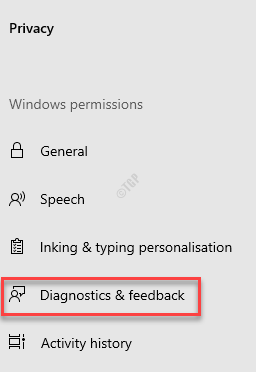
ნაბიჯი 4: ახლა გადადით ფანჯრის მარჯვენა მხარეს და მის ქვემოთ დიაგნოსტიკური მონაცემები სექცია, აირჩიეთ რადიო ღილაკი შემდეგ სურვილისამებრ დიაგნოსტიკური მონაცემები.
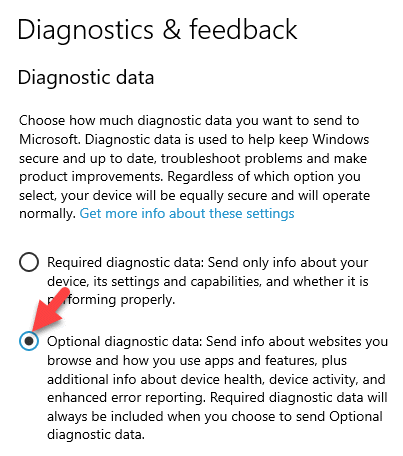
ნაბიჯი 5: ახლა, დაბრუნდი პარამეტრები სახლში და დააჭირეთ ღილაკს განახლება და უსაფრთხოება ვარიანტი.

ნაბიჯი 6: შემდეგ ფანჯარაში, სარკმლის მარცხენა მხარეს, დააჭირეთ ღილაკს პრობლემების მოგვარება.

ნაბიჯი 7: ფანჯრის მარჯვენა მხარეს, თქვენ არ უნდა ნახოთ "გააზიარეთ სრული დიაგნოსტიკური მონაცემები პრობლემების გადაჭრის დამატებითი რეკომენდაციის მისაღებადs ”შეცდომა აღარ არის და ამის ნაცვლად, რეკომენდებული პრობლემების აღმოფხვრის განყოფილებაში, თქვენ უნდა დაინახოთ სტატუსი, როგორც ამჟამად არ არის რეკომენდებული პრობლემების მოსაგვარებლად.
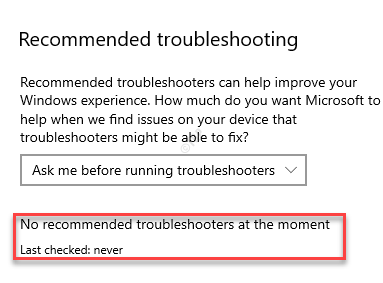
Სულ ეს არის! თქვენ წარმატებით შეიტანეთ ცვლილებები და ახლა უკვე შეგიძლიათ ნახოთ სარეკომენდაციო პრობლემების მოგვარება.


